В обработката на изображения понякога може да се наложи точно да отделите косата или козината на животните и дори да добавите отделни кичури, за да създадете хармонична цялостна картина. Affinity Photo ви предлага инструментите, необходими за постигане на точно това. Това ръководство ви води стъпка по стъпка през процеса на освобождаване на куче от фона и показва как можете да коригирате козината с няколко лесни движения.
Най-важни открития
- Използването на инструмента за селекция улеснява отделянето на козината.
- Чрез прилагане на маски можете целенасочено да правите корекции.
- Ако е необходимо, могат да се добавят анатомично реалистични коси или козинени структури, за да се запази естественият вид.
Стъпка по стъпка ръководство
За да започнете с освобождаването и корекцията на козината, първо отворете изображението си в Affinity Photo.
1. Отворете изображението и анализирайте фона
Отворете изображението, което искате да обработите. Убедете се, че кучето е добре отделено от фона. В този пример е избран зелен фон срещу светлото куче. Важно е структурите на козината в изображението да са достатъчно видими, за да можете да ги отделите добре.
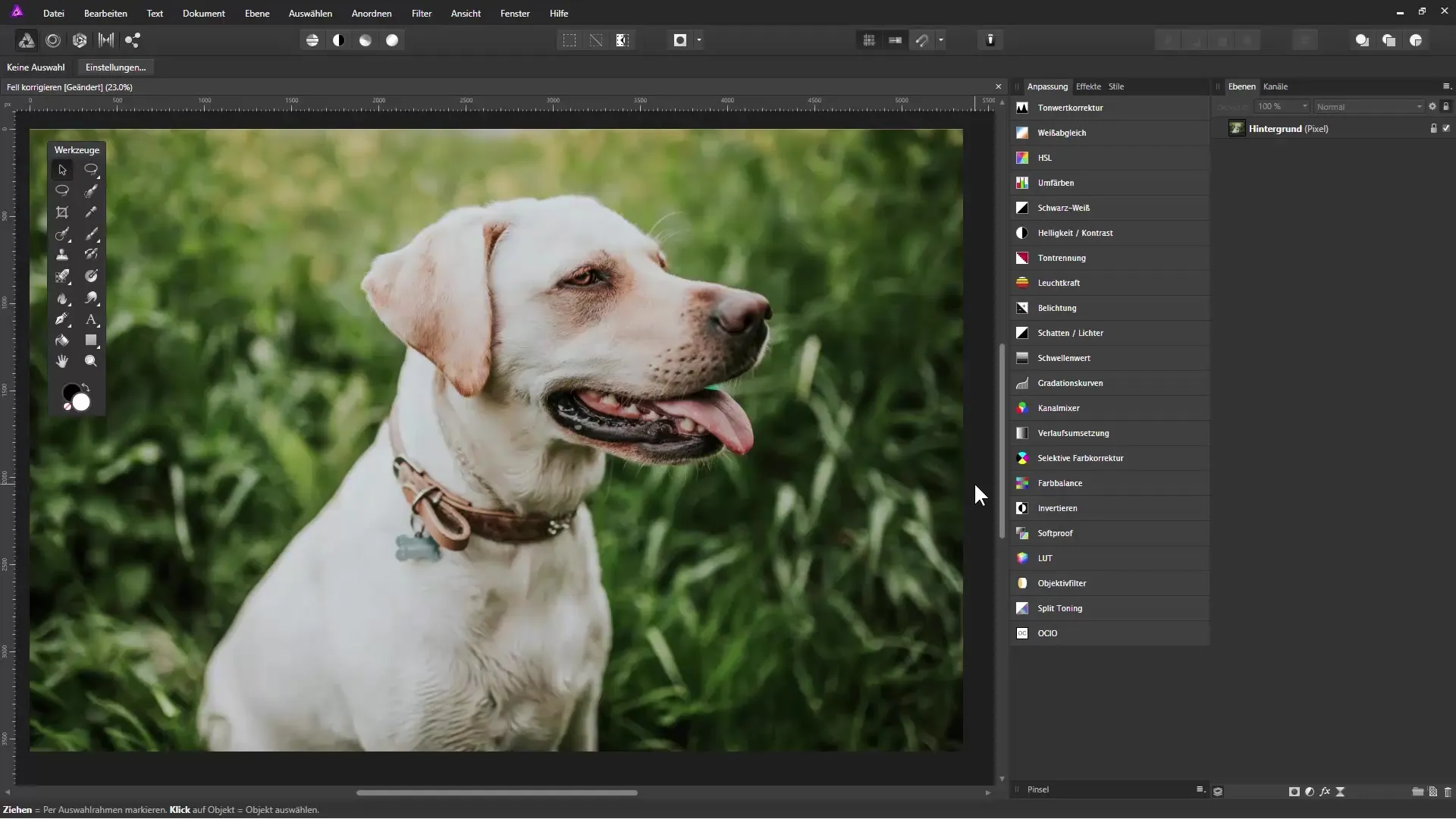
2. Проведете селекция с четката
Изберете инструмента за селекционна четка от лентата с инструменти. Настройте размера на четката в зависимост от нуждите; по-голямата четка помага за по-бързо избор на по-голям обект. Когато преминавате над изображението, Affinity Photo автоматично ще избере областите, които отговарят на следата от четката.
3. Коригирайте грешните селекции
Хванали ли сте области, които не принадлежат към селекцията? Задръжте клавиша ALT и рисувайте върху тези места, за да ги премахнете от селекцията. Това работи добре и за фините косми на козината, които често се пренебрегват.
4. Създайте маски
След като имате задоволителна селекция, трябва да създадете маска. Кликнете върху иконата на маската в палитрата на слоевете, за да запазите селекцията в маска. С клавишната комбинация CTRL+D можете да отмените селекцията, което улеснява работата с маски.
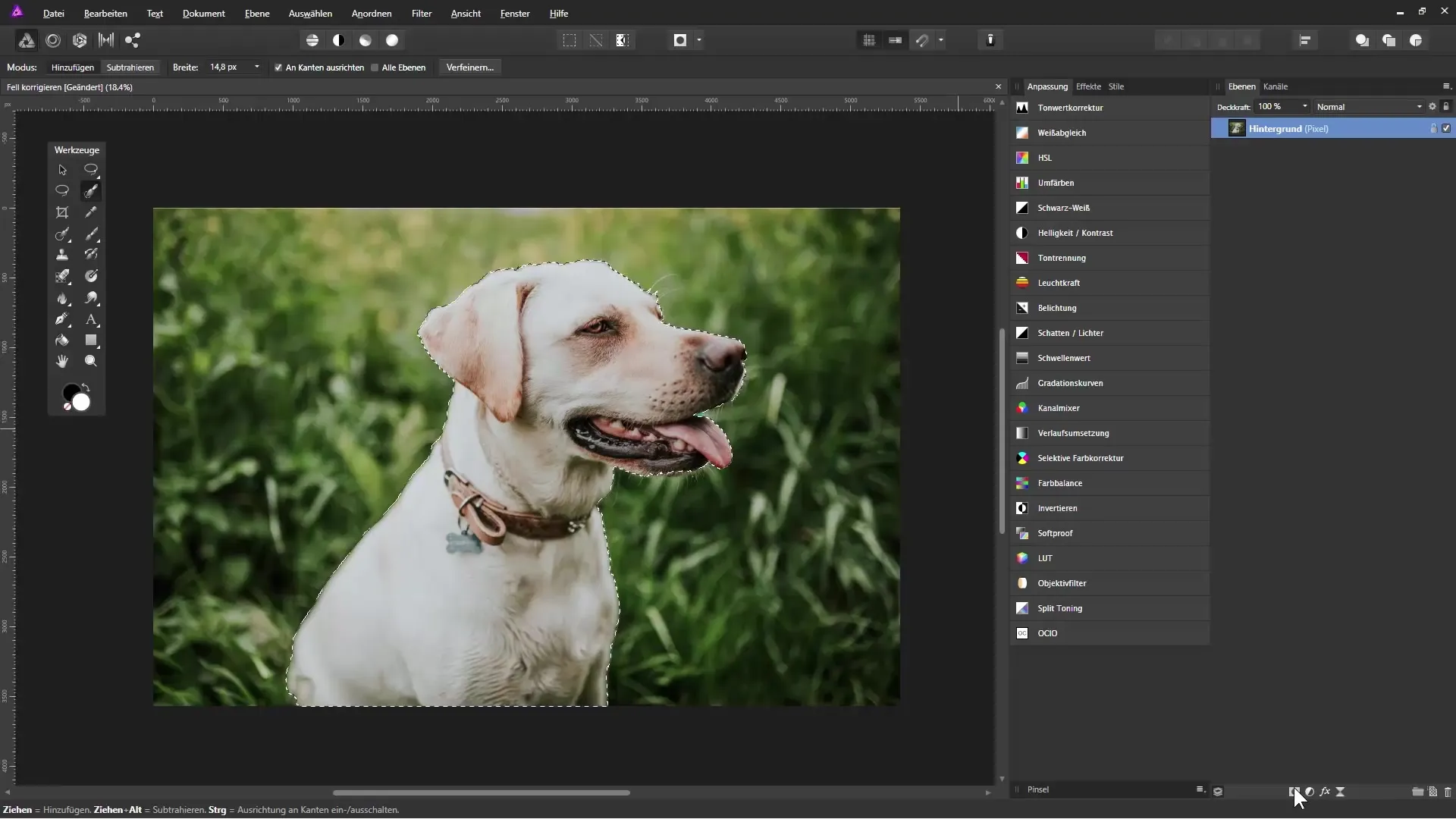
5. Извършете цветови корекции
Създайте нов слой с запълване и го преместете на дъното на палитрата на слоевете. Изберете контрастен цвят за фона, който ще ви помогне по-добре да видите краищата на кучето. Това е полезно за получаване на остри и чисти ръбове.
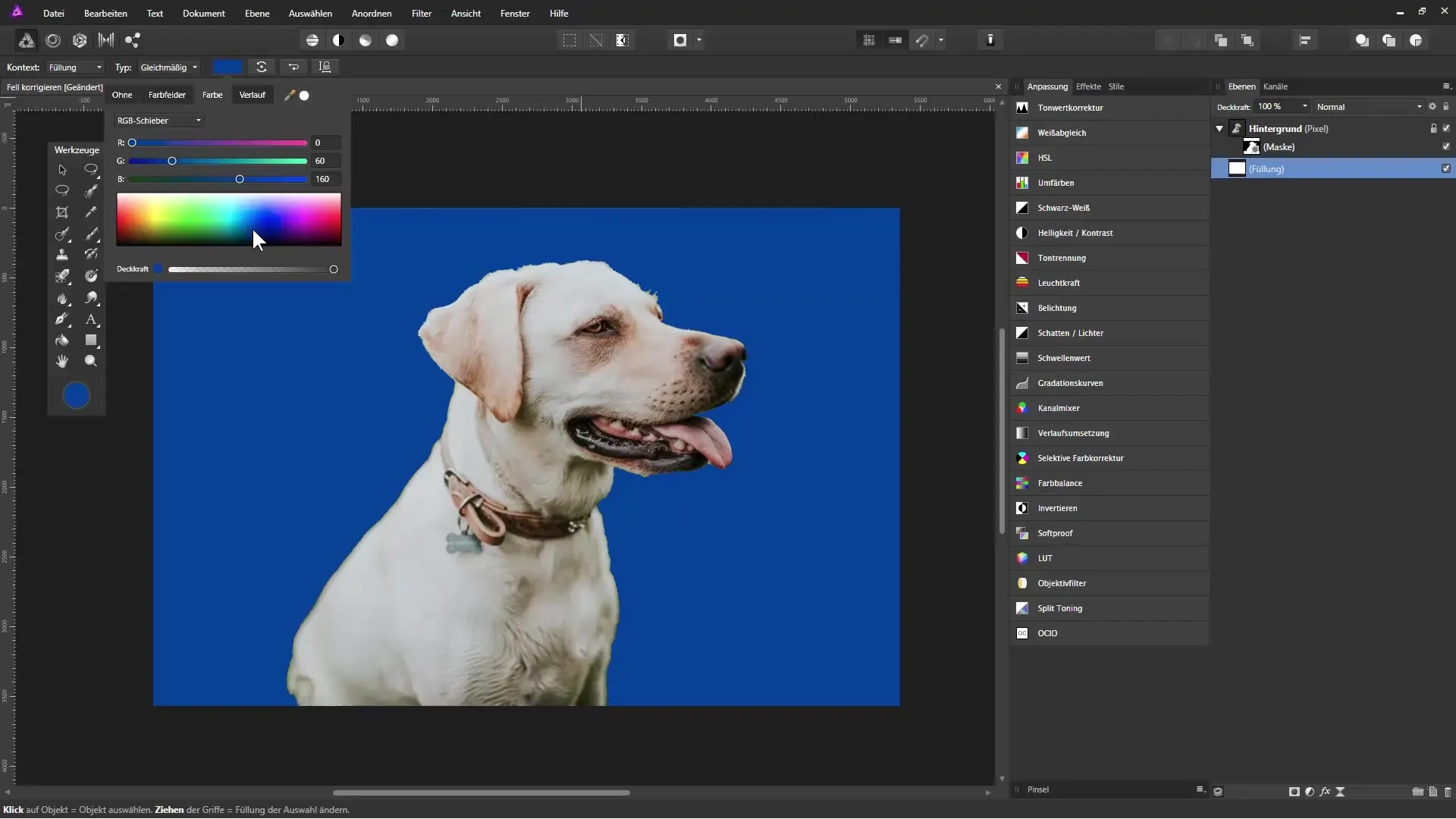
6. Изпипайте маската
Щракнете с десния бутон на мишката върху маската и изберете „Изпипване на маската“. Настройте прозрачността, така че да можете да видите структурата на фона. Намалете ширината на ръба, за да обработите краищата на кучето по-точно.
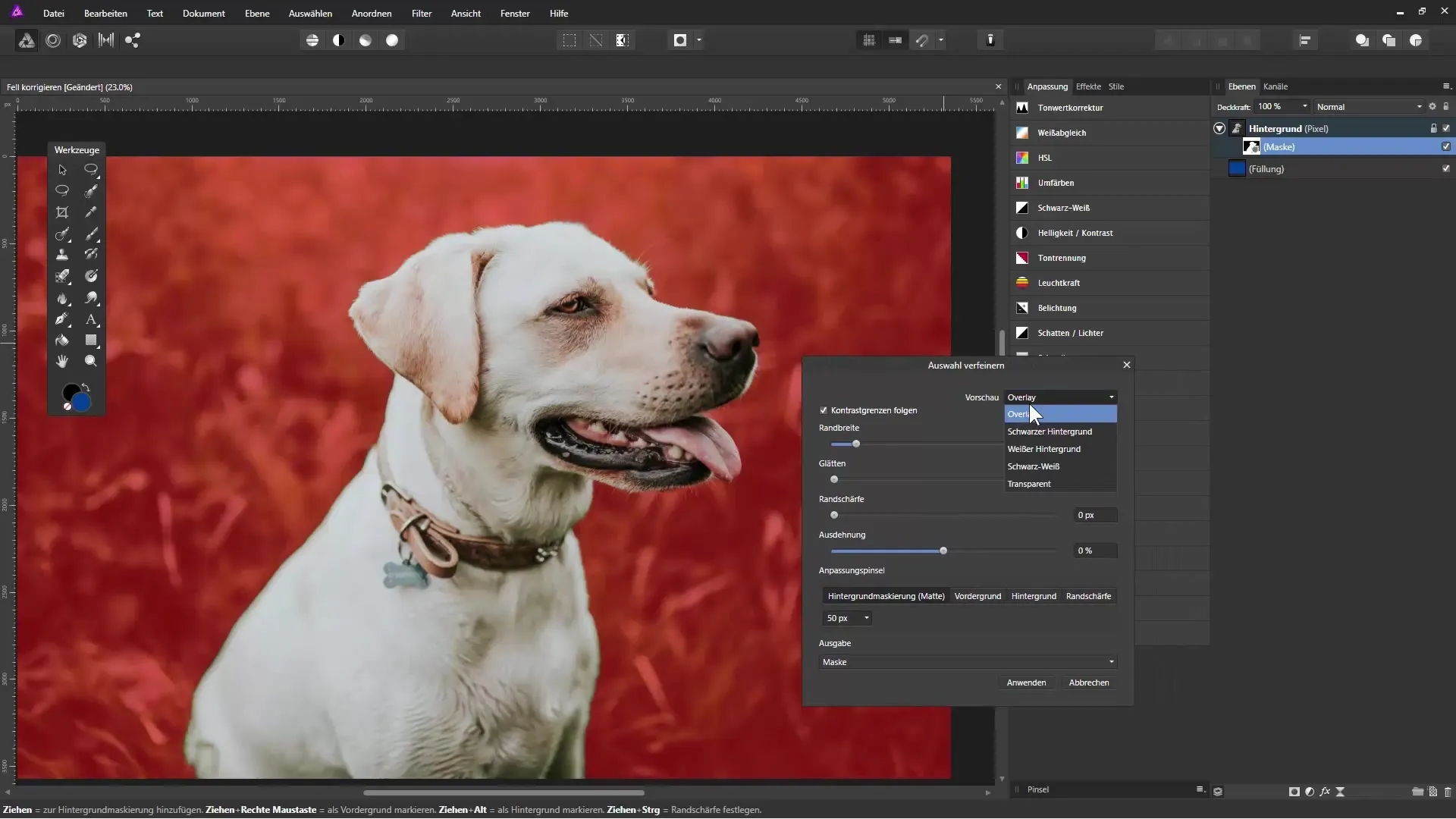
7. Обработете ръбовете
Използвайте инструмента за четка в диалога за прецизиране, за да направите ръбовете по-мек. Това ще гарантира, че фините кичури коса, които се намират на ръба на кучето, са подходящо отделени.
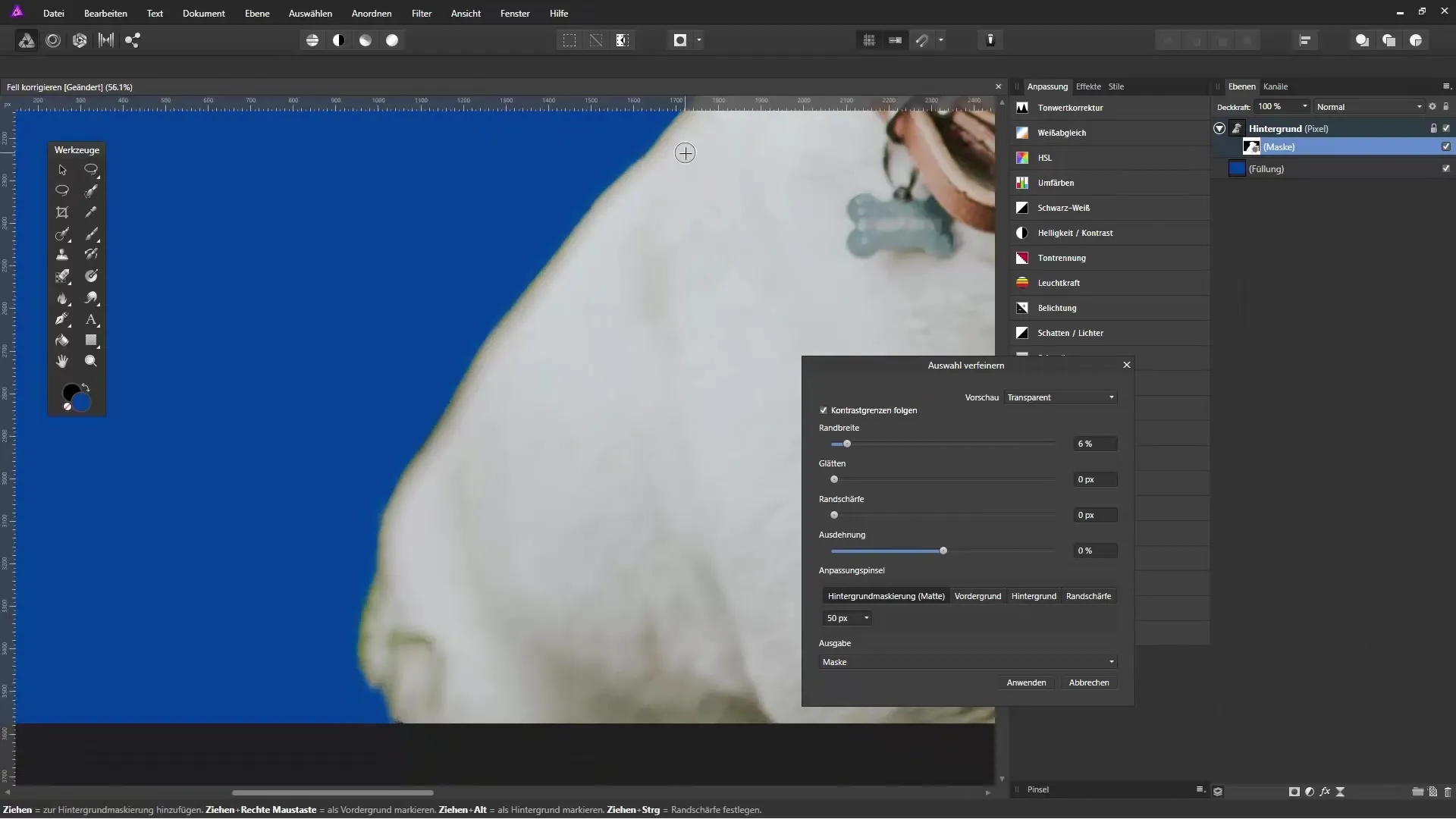
8. Целенасочено рисувайте кичури коса
За да коригирате козината и да добавите отделни кичури, преминете в избора на цвят и настройте подходяща четка. Рисувайте директно върху областите, където козината изглежда твърде тънка или дефектна. Варирайте налягането на четката, за да изглежда косата по-реалистично.

9. Премахнете неприятни артефакти
Ако в изображението се появят неприятни артефакти, причинени от отделянето, можете целенасочено да ги премахнете. Използвайте инструмента за четка, за да засенчите тези области и да подобрите контраста.
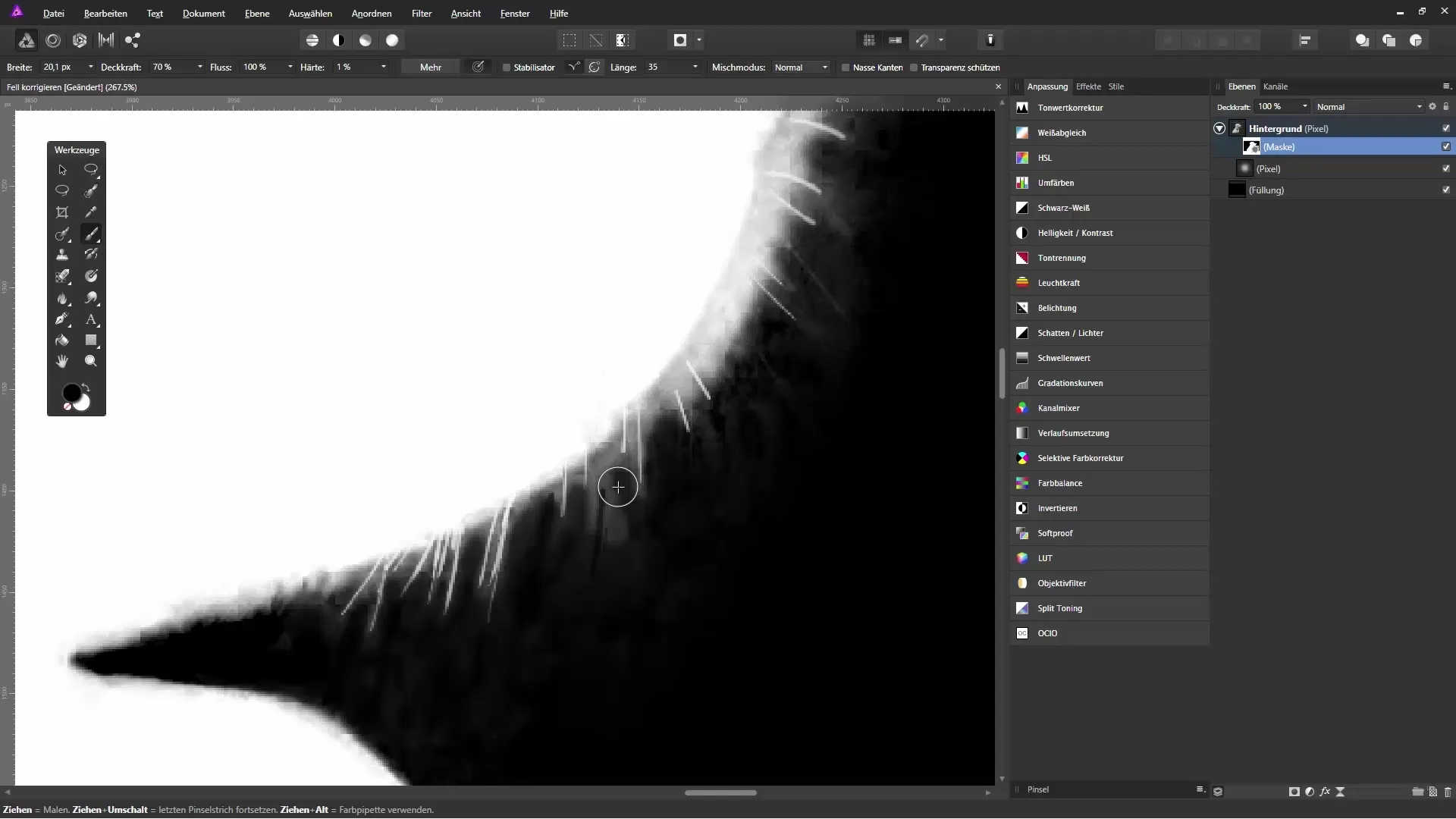
10. Последни настройки
Прегледайте цялото изображение, особено около ръбовете и преходите. Убедете се, че козината изглежда естествено и се вписва добре във фона. Можете да регулирате непрозрачността на четката, за да създадете плавен преход, така че добавената коса да се впише по-добре в изображението.
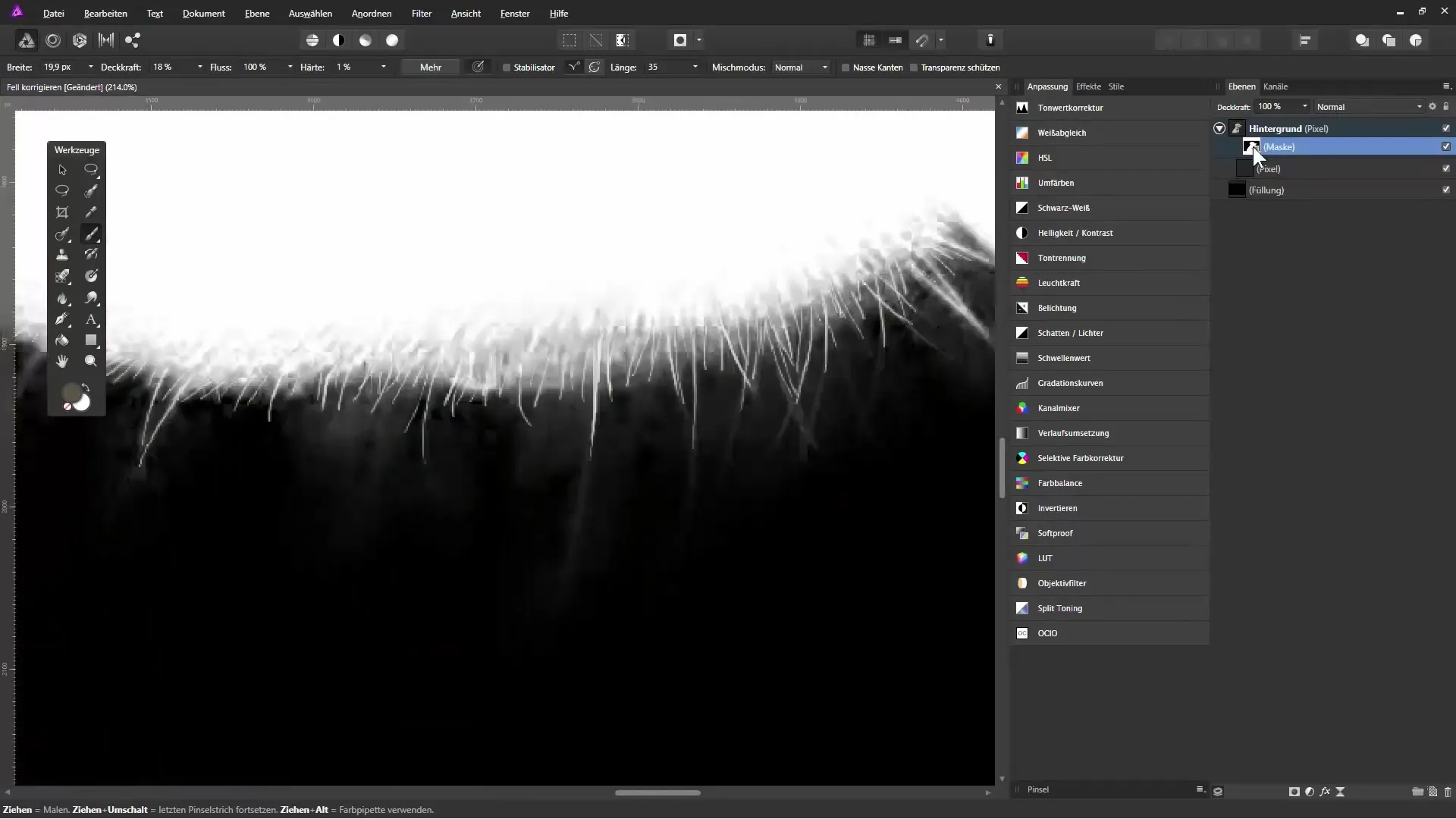
Резюме - Корекция на козината и отделяне в Affinity Photo
С тези стъпки имате подробно ръководство как ефективно да отделите куче от фона и да коригирате козината. Търпението и обученото око за детайли са решаващи за красиво завършено изображение. Използвайте функциите за четки и маски на Affinity Photo, за да оптимизирате изображенията си, и не се колебайте да експериментирате с цветове и контрасти.
Често задавани въпроси
Как мога да отворя изображение в Affinity Photo?Можете просто да изберете изображение от менюто "Файл" -> "Отвори..." или да го плеснете в програмата с Drag & Drop.
Какво да правя, ако козината не се отделя добре?Убедете се, че размерът на четката е подходящ за детайлите и че ръчно коригирате областите, които трябва да бъдат коригирани.
Как мога да направя цветови корекции?Създайте нов слой с запълване и променете цвета, за да получите по-добър контраст.
Трябва ли винаги да работя със същия размер на четката?Не, важно е да се варира! Използвайте различни размери на четката за различни части на козината.
Нуждая ли се от специални четки за корекция на козината?Полезно е да се използват четки за козина, но можете и да създадете свои собствени четки или да използвате обикновена четка.


